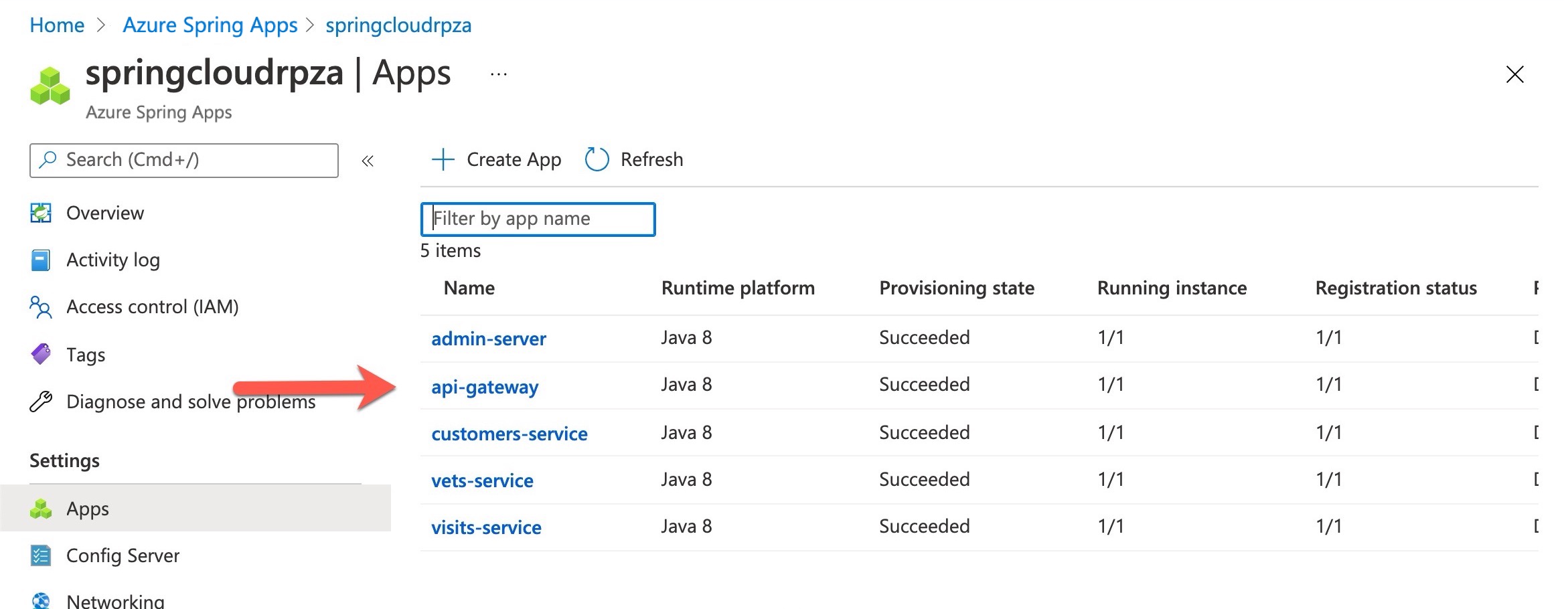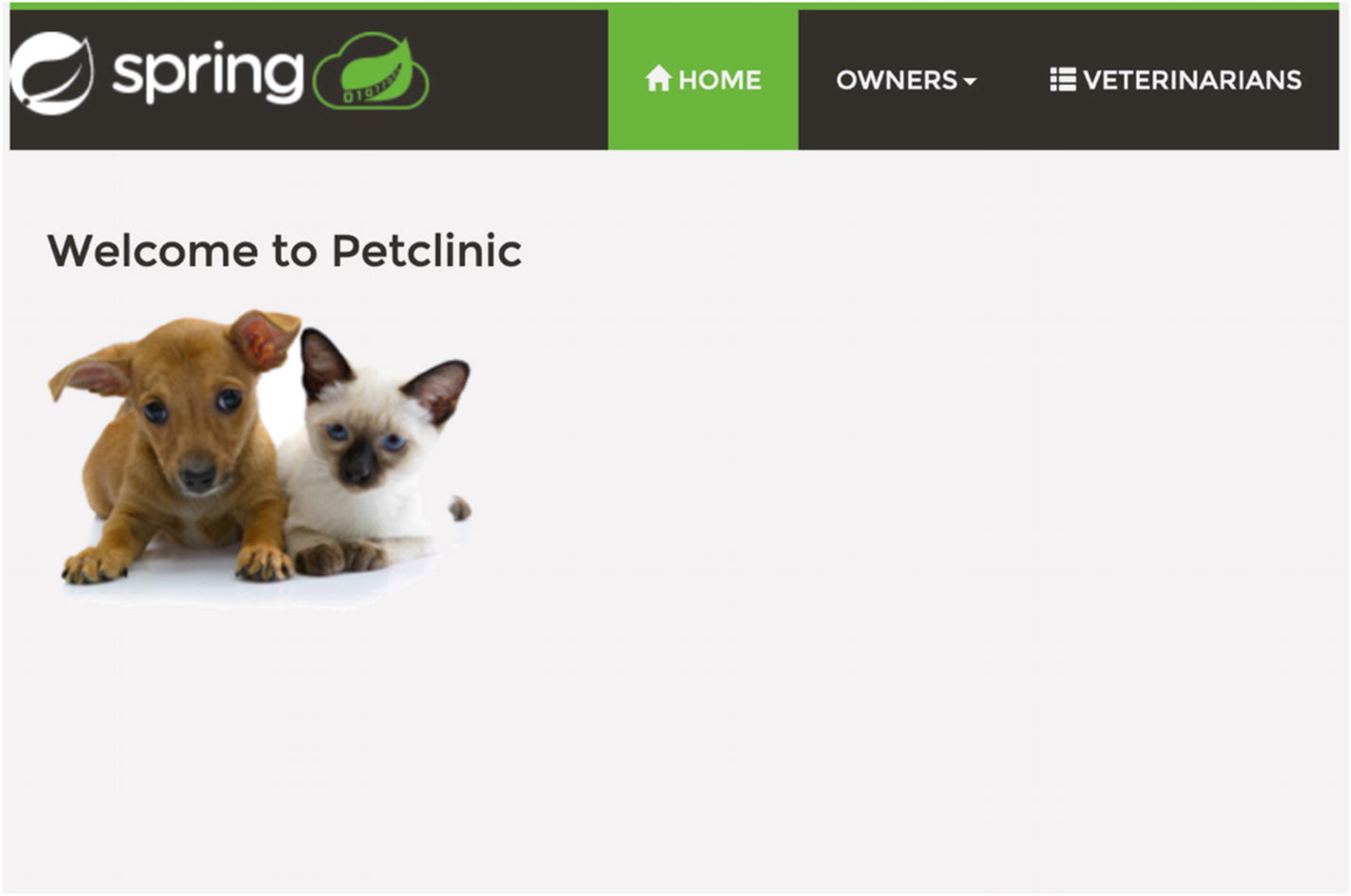Esercizio - Ambiente dell'applicazione di esempio
In questa unità viene configurata un'architettura di microservizi di esempio pronta per il ridimensionamento automatico.
Nota
È necessario accedere a una sottoscrizione di Azure in cui sia possibile creare risorse per questo modulo. Al termine del modulo, assicurarsi di eliminare tutte le risorse create per evitare addebiti per la sottoscrizione.
Configurare l'applicazione di microservizi di esempio
In un Web browser aprire https://shell.azure.com in una nuova finestra.
Selezionare la modalità Bash in alto a destra.
Nella finestra Bash eseguire quindi i comandi seguenti per clonare il repository di esempio e aprire l'editor predefinito di Azure:
git clone https://github.com/MicrosoftDocs/mslearn-autoscale-java cd mslearn-autoscale-java code deployPetClinicApp.sh
Configurare ed eseguire lo script di installazione
Quando si esegue il comando precedente, viene visualizzata una finestra popup con il file deployPetClinicApp.sh pronto per la modifica nell'editor predefinito di Azure.
All'inizio del file
deployPetClinicApp.shmodificare le variabili seguenti per personalizzare i parametri degli script per l'ambiente. Per tutti i nomi delle risorse usare lettere minuscole. È anche possibile usare trattini e numeri:Variabile Descrizione resource_group Specificare il nome di un gruppo di risorse nuovo o esistente. area geografica Area di Azure. È possibile usare westeuropeocentralus, ma è consigliabile scegliere un'area vicina alla posizione in cui ci si trova e che supporti anche Azure Spring Apps. Per visualizzare l'elenco completo delle aree disponibili, visitare Disponibilità di Azure Spring Apps in base all'area nell'unità Riepilogo alla fine di questo modulo.spring_apps_service Nome dell'istanza di Azure Spring Apps. mysql_server_name Nome del server MySQL. Deve essere univoco in Azure. mysql_server_admin_name Nome utente per l'amministratore di MySQL. Il nome dell'amministratore non può essere azure-superuser, admin, administrator, root, guest o public. mysql_server_admin_password Una nuova password per l'utente amministratore del server. La password deve avere una lunghezza compresa tra 8 e 128 caratteri e deve contenere una combinazione di lettere maiuscole o minuscole, numeri e caratteri non alfanumerici (!, $, #, % e così via). log_analytics Nome dell'area di lavoro Azure Log Analytics Salvare il file selezionando il pannello azioni ... in alto a destra nell'editor e scegliendo Salva. È anche possibile usare CTRL+S in Windows o Comando+S in Mac.
Chiudere l'editor. Selezionare il pannello azioni ... in alto a destra nell'editor e selezionare Chiudi editor. È anche possibile usare CTRL+Q in Windows o Comando+Q in Mac.
Non chiudere Azure Cloud Shell, perché ora verrà eseguito lo script di installazione.
Eseguire lo script di installazione
L'esecuzione dello script richiede 30-45 minuti e include la creazione di un'istanza di App Spring di Azure e di MySQL. Questo script di esempio imposta anche la configurazione del ridimensionamento automatico per i microservizi.
Nella finestra di Azure Cloud Shell già aperta eseguire lo script della shell seguente. Lasciare aperte la finestra del browser e Azure Cloud Shell durante l'esecuzione. Archiviare l'URL al termine dello script:
bash deployPetClinicApp.sh
Importante
Se si verificano errori con lo script di installazione, lo script tenterà di eliminare tutte le risorse create. È quindi possibile riprovare dopo che il gruppo di risorse è stato completamente eliminato. L'unità Riepilogo contiene istruzioni su come eliminare anche manualmente le risorse.
Testare l'applicazione
Successivamente, si verificherà l'ambiente tramite il portale di Azure.
Apri il portale di Azure.
Selezionare Azure Spring Apps nell'elenco dei servizi di Azure.
Selezionare l'istanza di Azure Spring Apps.
Sul lato destro selezionare App in Impostazioni.
Verificare che tutte le applicazioni siano in esecuzione e registrate
Sul lato sinistro selezionare l'applicazione api-gateway.
L'URL per l'applicazione è elencato nelle proprietà sul lato sinistro come URL.
In un Web browser passare all'URL di api-gateway per aprire l'applicazione di microservizi Pet Clinic.
Passare quindi alla scheda Owners e selezionare Find all owners.
Verificare che l'applicazione di esempio sia in esecuzione, popolata con i dati e pronta per l'esplorazione.